- Автор Jason Gerald [email protected].
- Public 2024-01-15 08:18.
- Соңғы өзгертілген 2025-01-23 12:24.
Бұл wikiHow сізге ZIP қалтасының мазмұнын шығаруды (немесе «ашуды») үйретеді. ZIP қалтасы шығарылғаннан кейін, сіз ондағы файлдарды дұрыс ашып, іске қосуыңыз керек. ZIP қалтасын шығару үшін Windows немесе Mac компьютерінің кіріктірілген бағдарламасын пайдалануға болады.
Қадам
5 -ші әдіс 1: Windows жүйесінде
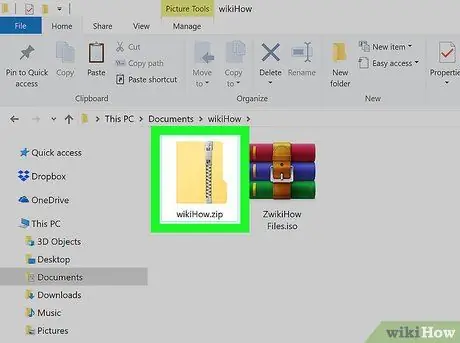
Қадам 1. ZIP файлын екі рет шертіңіз
File Explorer терезесінде қалтаның мазмұны көрсетіледі.
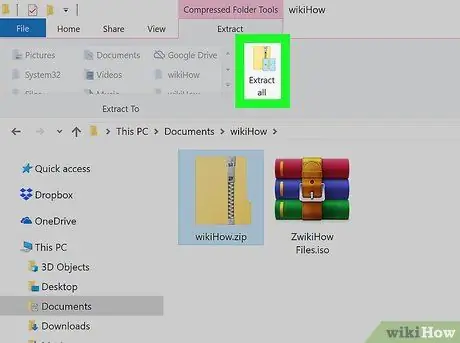
Қадам 2. Барлығын шығару түймешігін басыңыз
Белгіше - найзағай және терезенің жоғарғы жағында 4 көк квадраты бар қалта.
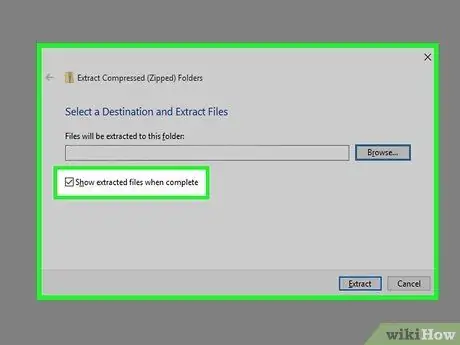
Қадам 3. «Аяқталған кезде шығарылған файлдарды көрсету» жанындағы құсбелгіні қойыңыз
Ол беттің төменгі сол жақ бұрышында. Бұл сіз шығарып алғаннан кейін шығарылған ZIP файлын қамтитын бетті ашады.
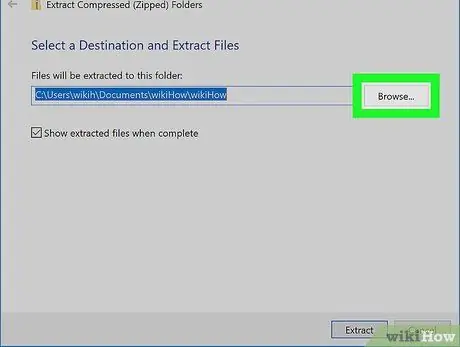
Қадам 4. Шығарылатын файлдарды орналастыратын қалтаны көрсетіңіз
Егер сіз шығарылған файлдарды бастапқы ZIP қалтасынан басқа жерге орналастырғыңыз келсе, төмендегі әрекеттерді орындаңыз:
- Шертіңіз Шолу… ол терезенің оң жағында.
- Шығарылатын файлдарды сақтау үшін пайдаланғыңыз келетін қалтаны басыңыз.
- Түймені басыңыз Қалтаны таңдаңыз.
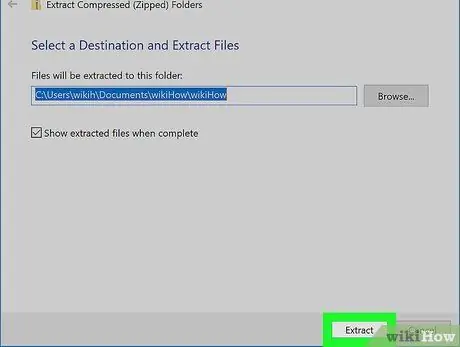
Қадам 5. Шығару түймешігін басыңыз
Сіз бұл опцияны терезенің төменгі жағында таба аласыз. ZIP файлының мазмұны шығарылады және сіз таңдаған қалтаға орналастырылады. Енді сіз осы қалтадағы файлдарды өңдей аласыз.
5 -ші әдіс 2: Mac жүйесінде
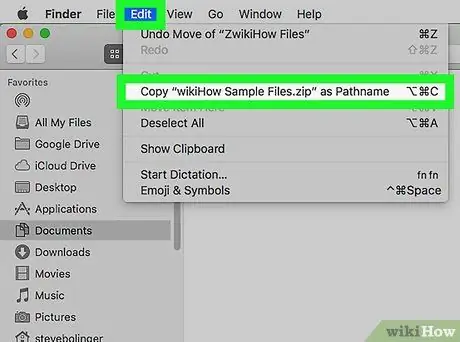
Қадам 1. ZIP қалтасын басқа жерге көшіріңіз (міндетті емес)
Файл кейінірек шығарылған кезде, файлдың мазмұны бастапқы ZIP файлымен бірдей қалтаға шығарылады. Егер сіз мазмұнды басқа жерге шығарғыңыз келсе, оны шығарып алмас бұрын ZIP файлын көшіріңіз. Мұны қалай жасауға болады:
- ZIP қалтасын таңдау үшін оны бір рет нұқыңыз.
- Шертіңіз Өңдеу ол сол жақ жоғарғы бұрышта.
- Шертіңіз Көшіру ашылмалы мәзірде.
- ZIP қалтасын сақтағыңыз келетін қалтаны ашыңыз.
- Шертіңіз Өңдеу, содан кейін таңдаңыз Қою.
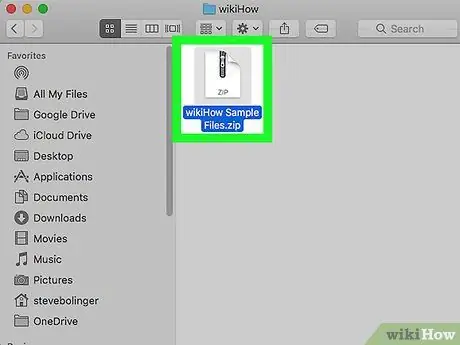
Қадам 2. ZIP қалтасын 2 рет басыңыз
ZIP файлының мазмұны қазіргі уақытта ашық жаңа қалтаға шығарыла бастайды. Шығару аяқталғаннан кейін ZIP -де бар файлдар көрсетіледі.
5 -ші әдіс 3: Linux жүйесінде
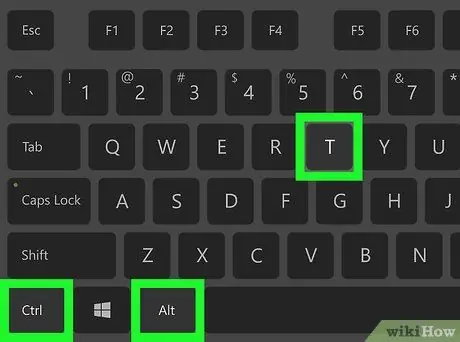
Қадам 1. Терминалды ашыңыз
Жұмыс үстеліндегі Терминал белгісін басу немесе пернені басу арқылы бағдарламаны іске қосыңыз Ctrl+Alt+T.
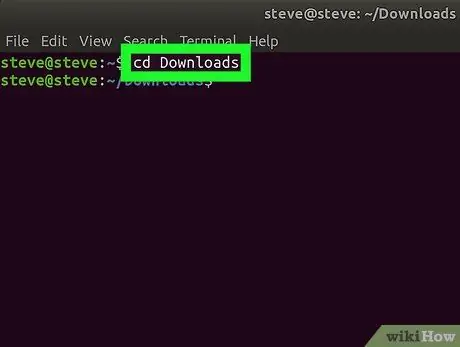
Қадам 2. ZIP файл каталогына өтіңіз
CD жазыңыз және бос орын пернесін басыңыз, ZIP файлын сақтау үшін пайдаланылатын қалтаның жолын теріңіз, содан кейін пернені басыңыз Кіру.
- Мысалы, егер ZIP файлы «Жүктеулер» каталогында сақталса, Терминалға CD жүктеулерін теріңіз.
- Егер ZIP файлы «Жүктеулер» қалтасында «ZIP» деп аталатын қалтада болса, сізге cd/home/name/Downloads/ZIP теру керек («атауды» пайдаланушы атымен ауыстырыңыз).
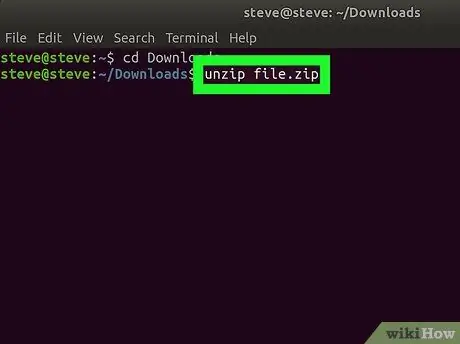
Қадам 3. «Ашу» пәрменін енгізіңіз
Unzip file.zip теріңіз және «файлды» қалтаның атымен ауыстырыңыз. Содан кейін батырманы басу арқылы пәрменді іске қосыңыз Кіру. Бұл файлдарды ағымдағы каталогқа шығарады.
- Егер файл атауында бос орын болса, сіз «file.zip» солға және оңға сілтеме жасауыңыз керек (мысалы, «бұл менің папкам.zip» атауын ашыңыз).
- Linux -те ашу пәрмені шығарылған файлдар үшін жаңа қалта жасамайды.
5 -ші әдіс 4: iPhone/iPad -те
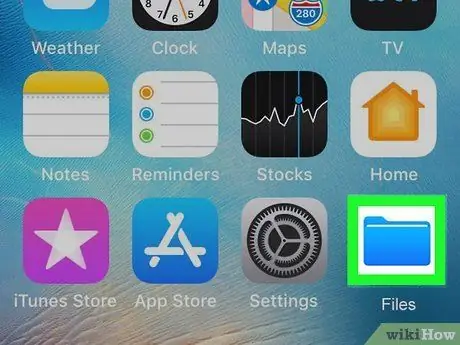
Қадам 1. Файлдарды іске қосыңыз
Қолданбалар белгішесі көк болып, қолданбалар тізімінде «Файлдар» орналасқан. Сіз оған «Қолданбалар кітапханасы» экранына жеткенше және қалтаны түрткенше негізгі экранды оңға қарай сырғыту арқылы қол жеткізе аласыз. Өнімділік және қаржы.
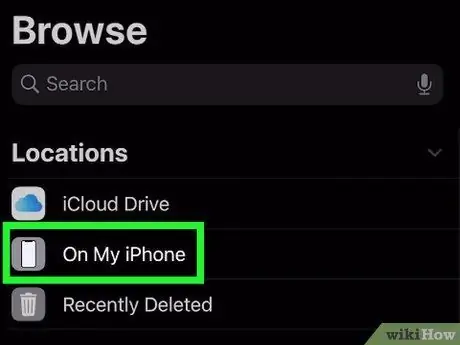
Қадам 2. ZIP файлы сақталатын қалтаны ашыңыз
Мысалы, егер файл iPhone -да болса, түймесін түртіңіз Менің iPhone телефонымда. Егер файл басқа қалтада сақталса, оны ашу үшін қалтаны түртіңіз.
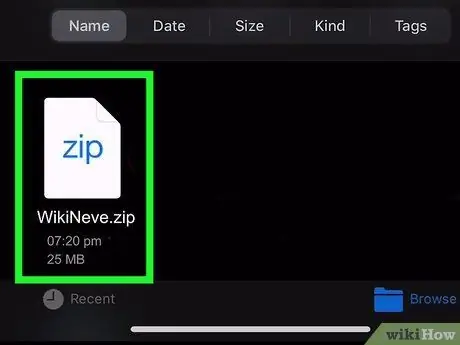
Қадам 3. ZIP файлын түртіңіз
Бұл автоматты түрде ZIP файлының мазмұнын қамтитын қалта жасайды.
Қаласаңыз, қалтаның атын өзгертуге болады. Мұны қалтаны түрту және ұстап тұру, содан кейін таңдау арқылы жасауға болады Атын өзгерту.
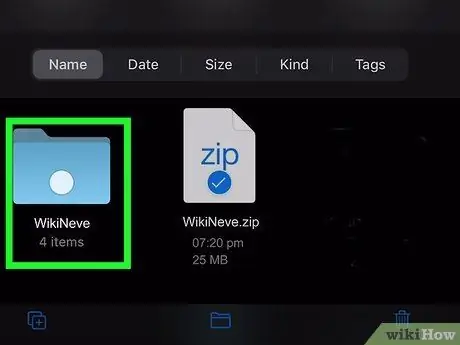
Қадам 4. Ашу үшін қалтаны түртіңіз
ZIP файлының мазмұны осы қалтада көрсетіледі.
5 -ші әдіс 5: Android құрылғыларында
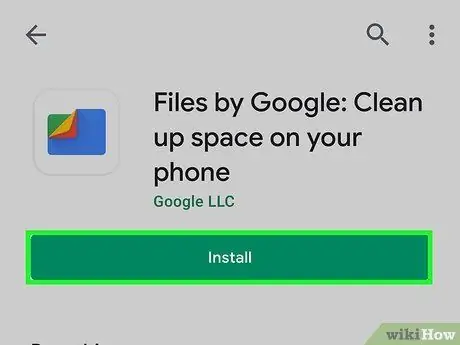
Қадам 1. Android құрылғысына Google Files қосымшасын орнатыңыз
Қолданбалар тартпасында «Файлдар» қолданбасы бұрыннан бар болса, оны қазір ашуға болады. Дегенмен, кейбір Android құрылғыларында файлдарды шығарып алмайтын басқа «Файлдар» қосымшасы бар. Google -дан ресми файлдарды орнату үшін мына қадамдарды орындаңыз:
- Play Store ашыңыз.
- Іздеу өрісіне Google арқылы файлдарды енгізіңіз.
- Түрту Google файлдары іздеу нәтижелерінде.
- Түймесін түрту арқылы қолданбаны жүктеп алыңыз Орнату. Егер құрылғыда бағдарлама орнатылған болса, бұл опция пайда болмайды. Оның орнына түймені табасыз Ашық.
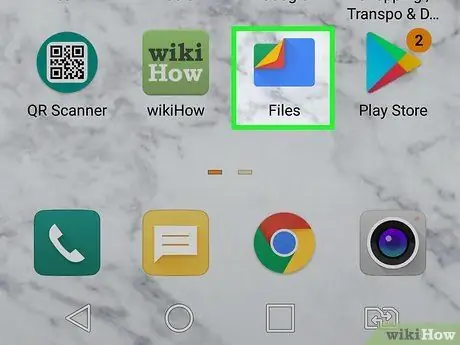
Қадам 2. Google арқылы файлдарды іске қосыңыз
Белгіше - бір бұрышы бірнеше түрлі түстерге бүгілген көк қалта.
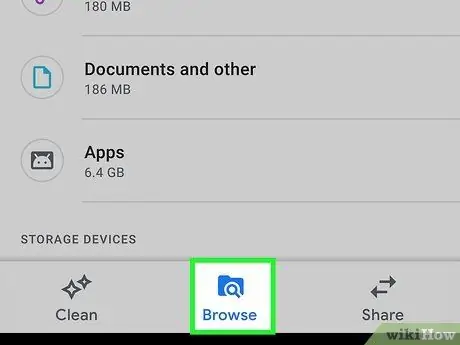
Қадам 3. Шолу түймесін түртіңіз
Белгіше - үлкейткіш әйнегі бар қалта.
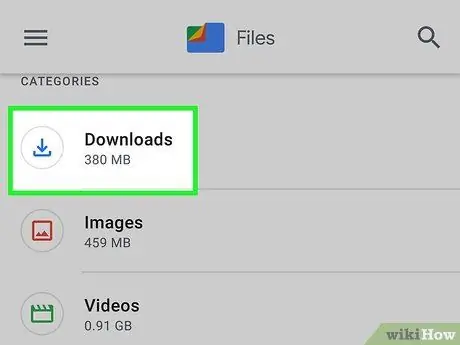
Қадам 4. ZIP файлын сақтау үшін қолданылатын қалтаны ашыңыз
Мысалы, егер файл қалтада болса Жүктеулер, осы қалтаны таңдаңыз.
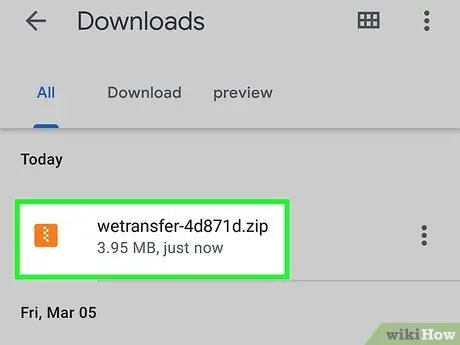
Қадам 5. ZIP файлын түртіңіз
Бұл файлдың мазмұнын көрсететін қалқымалы терезені шығарады.
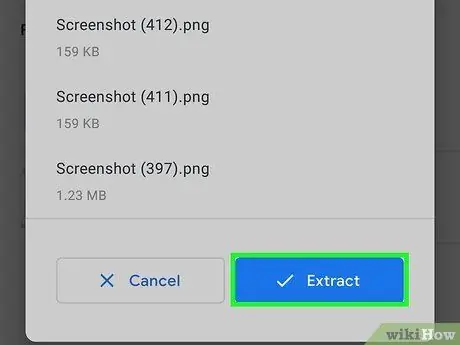
Қадам 6. Экстрактты түртіңіз
ZIP файлы шығарылады және құрылғы экранында алдын ала қарау көрсетіледі.
Егер сіз ZIP файлын шығарғаннан кейін жойғыңыз келсе, «ZIP файлын жою» жанындағы құсбелгіні қойыңыз
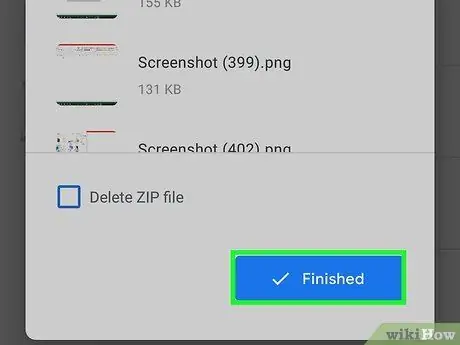
Қадам 7. Дайын түймесін түртіңіз
ZIP файлының мазмұны сіз ашқан қалтаға шығарылды.






